A Apple não permite que você acesse todos os arquivos do seu aparelho, principalmente como medida de segurança. Contudo, os dispositivos com jailbreak podem ser acessados através da rede, via conexões SSH.
Vamos aprender a fazer isso?
Tecnologia, negócios e comportamento sob um olhar crítico.
Assine já o The BRIEF, a newsletter diária que te deixa por dentro de tudo
Pré-requisitos
- Um dispositivo iOS com jailbreak (clique aqui para aprender a fazer isso);
- O aplicativo WinSCP instalado no computador;
- O aplicativo Putty instalado no computador;
Faça você mesmo
O primeiro passo é acessar o Cydia, a loja alternativa dos aparelhos desbloqueados. Na tela inicial da loja, role a tela até encontrar o item “OpeSSh Access How-To”. Clique no item e siga as instruções para instalar o pacote “OpenSSH”.
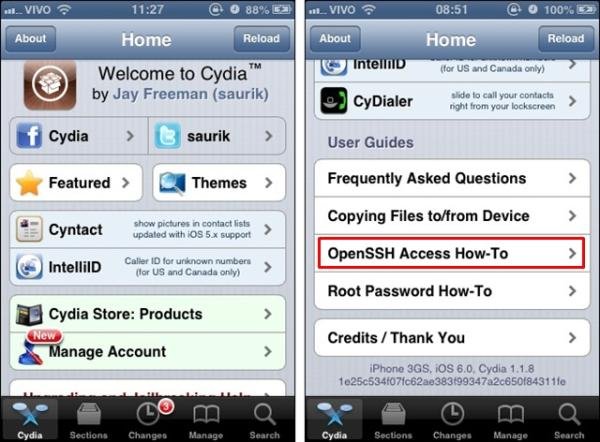 (Fonte da imagem: Tecmundo)
(Fonte da imagem: Tecmundo)
Feito isso, é preciso acessar o aparelho pelo protocolo SSH e alterar a senha-padrão do sistema. Não se preocupe, pois essa senha só é utilizada para acessar o dispositivo remotamente. Ela não tem ligação nenhuma com o código digitado na tela de bloqueio do aparelho.
Para acessar o gadget, abra o aplicativo Putty e, na tela inicial, digite o IP do aparelho no campo “Host Name (or IP Adress)” e clique em “Open”.
Quando ele pedir usuário e senha, você deve digitar o seguinte:
- Usuário: root
- Senha: alpine
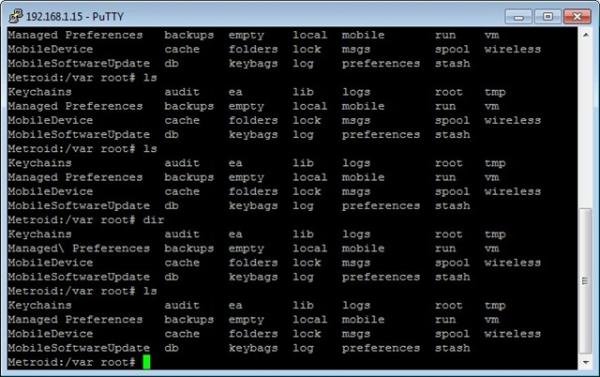 (Fonte da imagem: Tecmundo)
(Fonte da imagem: Tecmundo)
A partir daí, você deverá estar logado no sistema como administrador. Para mudar a senha, entre com o comando “passwd” e digite a nova senha duas vezes.
Atenção: não esqueça esse password. Se você perdê-lo, não há como recuperar sem fazer a restauração completa do sistema operacional do aparelho.
Acessando os arquivos com o WinSCP
Abra a tela do WinSCP e, no campo “Host name”, digite o endereço IP do seu dispositivo. Nos campos mais abaixo em que existem os itens “User name” e “Password” digite o nome de usuário e senha que você configurou anteriormente.
Clique em “Login”, e a tela principal do software vai se abrir, com duas janelas: a da esquerda mostra o conteúdo do seu computador e a da direita mostra o conteúdo do seu dispositivo iOS.
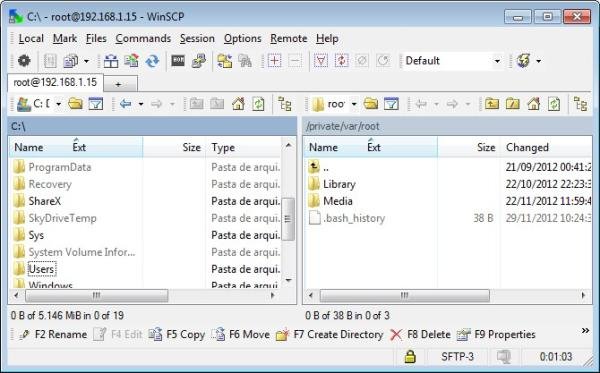 (Fonte da imagem: Tecmundo)
(Fonte da imagem: Tecmundo)
A navegação nessa tela é bem intuitiva: basta acessar as pastas, criar, apagar, mover ou copiar os arquivos da forma como você desejar. Só tenha cuidado para não apagar os arquivos de sistema, caso isso aconteça, o seu aparelho poderá parar de funcionar.
Gerenciando os arquivos com o iFile
Existe um aplicativo no Cydia chamado iFile que permite que você gerencie os arquivos do seu dispositivo com jailbreak facilmente.
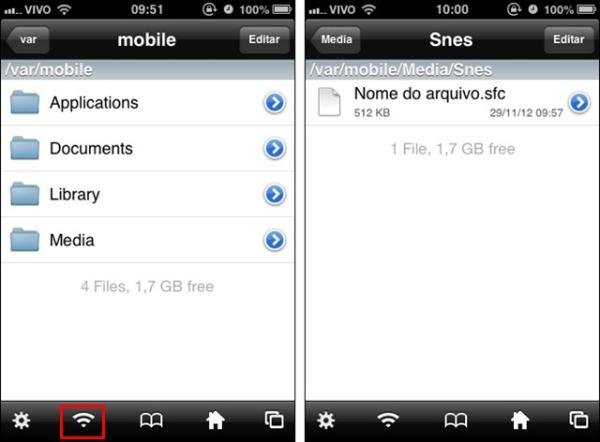 (Fonte da imagem: Tecmundo)
(Fonte da imagem: Tecmundo)
Assim que você instala o software, é possível criar novas pastas, copiar e enviar arquivos com facilidade. Para que isso seja possível, o aplicativo inicia um Servidor Web no gadget para que você possa acessar o conteúdo do aparelho com facilidade.
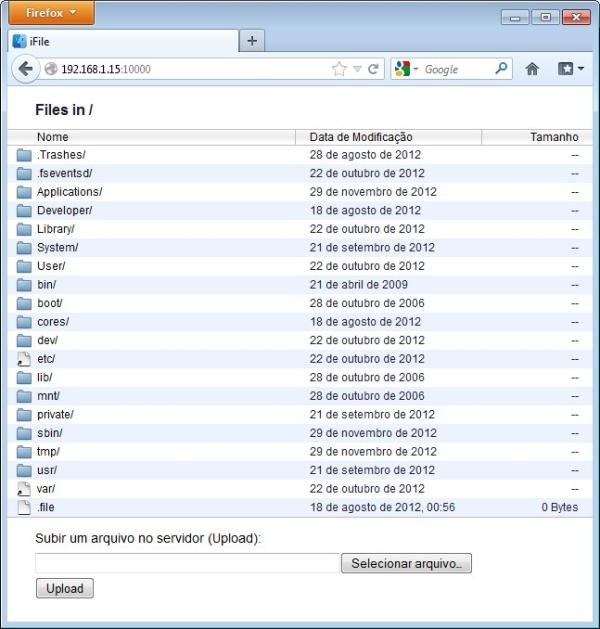 (Fonte da imagem: Tecmundo)
(Fonte da imagem: Tecmundo)
Para fazer isso, acesse alguma pasta dentro do iFile e toque no botão que possui o símbolo do Wi-Fi na barra de tarefas encontrada na parte inferior da tela. Feito isso, acesse o aparelho pelo navegador do seu computador, digitando na barra de endereços o IP mostrado na tela do dispositivo.
![Imagem de: iPhone: Como enviar e receber qualquer arquivo do seu dispositivo [jailbreak]](https://tm.ibxk.com.br/2012/11/materias/333592911743.jpg?ims=1280x480)

























